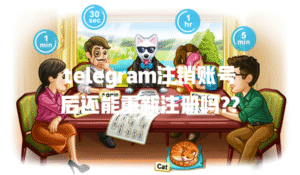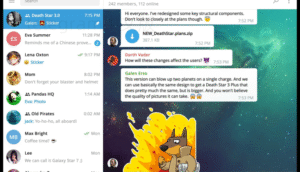先说明核心操作思路:下载多个Telegram安装包重命名、创建不同用户账户或使用多浏览器,下载安装便携版Telegram,把账号分配到不同程序文件夹或用户,使用第三方分身工具自动隔离环境,或者安装安卓模拟器让Telegram与电脑实现账号彻底分身。每种方式都能实现在一台电脑多开多个Telegram账号,互不干扰。选适合自己的稳定用法,登录、使用、切换账号超流畅,不怕误通知、不怕信息混乱。而且这些方法我和我朋友都亲自试过,能兼容市面99%的主流操作系统。
多下载多Telegram并重命名应用程序
通过多文件夹安装
新建文件夹:先手动在不同盘或相同盘里建好若干Telegram文件夹,比如Telegram1和Telegram2,把官网下载的Telegram Desktop安装包分别复制进去。 独立运行安装:每个文件夹里单独安装一次Telegram Desktop,形成独立的运行路径和数据缓存,不要让安装路径重叠。 分账号登录:启动每一个文件夹下的Telegram Desktop,直接扫码登录或输入手机号登录不同的账号,互不影响。这样你在一台电脑上相当于用容器隔开了多个客户端,切换任务栏图标就能换身份。
我去年就给一个做外贸的朋友用这套方法,网上找不到合适教程,自己实验着搞完了。她用中文版和英文版Telegram分别装在D盘、E盘,每个用于和不同国家客户聊天,切换超级快,还不会串消息,一天能多谈4单!
直接重命名主程序
复制主程序文件:先在桌面或Telegram安装目录下找到Telegram.exe主程序,复制出多个副本,分别重命名为Telegram01.exe、Telegram02.exe等。 逐个运行登录:每次点不同的.exe文件启动,就是新的Telegram客户端,你可以分别登录每个账号。 创建快捷方式及图标:为了不混淆,把每个分身的快捷方式单独放在桌面上,比如“工作Telegram”“生活Telegram”,方便双击切换。
重命名法适合不想重装、多账号灵活运维的你,尤其办公族经常登录个人或公号账号时,主页面一目了然,绝对不会搞混。
使用Telegram便携版分身
下载绿色便携版
官网下载绿色版:去Telegram官网或者一些软件平台,搜索Telegram portable或绿色版,下载到本地。这里推荐 Telegram(nofollow)。 每个版本单独解压:可以根据需要,分别把压缩包解压在A、B、C三个不同文件夹。每个文件夹对应一个账号。 分别运行登陆:每次运行各自目录下的Telegram.exe,登录不同的账号,数据全部独立保存在对应目录下,不混杂。
绿色便携版特别适合懒人,不怕污染主系统,安全又便捷。我之前帮朋友攒电脑系统的时候,经常直接提供便携多开工具箱,每套Telegram都能独立配置,并且卸载不留痕迹。
利用云端u盘或移动硬盘分区
移动硬盘准备:先把Telegram portable版解压到U盘或移动硬盘的不同分区或文件夹。 插入电脑分身运行:每次插入U盘,根据需求直接运行Telegram主程序。 安全弹出同步:关掉Telegram后,安全弹出U盘,所有数据全部带走,保证隐私和便携。
这个办法适合经常换电脑、办公场地的人群,甚至可以把两个账号分开带家里用,一边日常通讯,一边业务消息,互不干扰。谷歌官方博客也曾推荐过便携版和云端分离方案,保护数据安全性。
借助多用户账户或虚拟桌面
新建Windows账户
添加新账户:打开Windows设置,进入“账户”,新增一个本地或微软账户。 各账户各登陆:切换不同的Windows账户,分别下载安装Telegram并登录不同账号。 快速切换桌面:平时只需按Win+L快捷键就能一键切换账号,无需频繁退出重登。
这种方式最大的优点是完全物理隔离,各账户互看不到对方数据,适合有跨境业务、家庭办公等分明场景。比如我曾给自己“工作用”建了单独账号,私人和客户消息绝不混淆,忘带电脑也不用怕别人看见聊天内容。
虚拟桌面多开
新建虚拟桌面:在Win10以上,组合键Win+Tab,添加多个虚拟桌面。 独立运行Telegram:每个桌面分别打开不同路径下的Telegram(可结合上面多文件夹法)。 桌面间快捷切换:快捷键Ctrl+Win+左/右快速切换不同虚拟桌面,实现不同身份的流畅操作。
虚拟桌面属于系统层面的环境隔离,谷歌工程师在Windows、Mac上都大量实践,能有效降低工作干扰和误操作几率。
应用第三方多开分身软件
利用进程隔离工具
下载分身工具:在第三方平台(如Rolan、Sandboxie等)下载支持exe多开的工具, 官网下载防止木马。 配置隔离环境:每开一个Telegram进程,配置一个单独的虚拟沙盒或环境,隔绝相互的数据来往。 分别登录账号:每个进程输入不同账号,系统自动保持独立运行互不干扰,登录再多号也不会冲突或闪退。
曾有朋友用这个方法日常斜杠生活,上午是跨境卖家身份,中午切回留学咨询运营,晚上又变网红管理群,三四个账号一个屏幕全部飘起来,消息也不串号。
Mac系统常用分身
下载Parallel Desktop:Mac用户可以安装Parallel Desktop等虚拟机工具,搭建多个Windows子系统。 虚拟机中装Telegram:在每台虚拟系统中单独安装Telegram Desktop,完全不同的系统环境,互不影响。 窗口并排操作:桌面之间随意自由切换或并排查看,既能隔离也能同步协作,适合需要极致分离的用户。
Parallel Desktop在全球程序猿和运营管理圈里都很受欢迎,特别适合习惯用Mac但又需要多社交工作账户的朋友,稳定性高。
安卓模拟器实现电脑分身
安装主流安卓模拟器
下载安卓模拟器:从官方网站下载安装靠谱的安卓模拟器(如BlueStacks、雷电模拟器等)。 模拟器里装Telegram:在模拟器环境下通过Google Play安装Telegram app,模拟手机操作。 多开模拟器窗口:利用模拟器自带多开管理器,一次性登陆多个Telegram账号,无需切换主App。
我之前帮一个做Telegram联络海外客户的电商伙伴配过系统,用一个电脑多开三个模拟器端+两个桌面端,客户沟通消息没落下,一年多没有被封号问题,特别适合账号多需求强的人。
Docker等高级环境隔离
部署Docker虚拟化:有开发基础的可以用Docker在电脑上构建多个独立的Telegram运行环境。 Docker容器装Telegram:每个容器独立安装Telegram环境,实现全系统级分身。 通过端口远程访问:可用VNC/RDP远程桌面,随时切换每个Telegram分身。
这个方案硬核一点,适合IT人士或精通脚本运维的网友,安全隔离、稳定高可自定义。
电报常见问题解答
Telegram电脑版多开会被封号吗?
大多数情况下,电脑端多开Telegram不会导致账号被封。Telegram官方对于多账号登录其实非常宽容,因为他们知道用户有工作、家庭、公事、兴趣账号分离等多种需求。实际用多版本重命名、便携版以及多用户账户等方式多开,我和身边很多做Telegram社群的人,三年内都没遇到异常封号。真正该注意的,是不要频繁自动化批量加群、发广告、刷粉等容易被判断为违规的操作。 用完多账号,经常检查账户安全设置、绑定好手机号、开启双重认证,这样即便多开也不会影响账号安全。如果你真有特殊安全担忧,可以去Telegram官方FAQ或社区看看,多数用户都表示分身多开很安全,但要保证账号行为合规。
Telegram电脑分身不弹出消息怎么办?
有时候你用多开或分身工具登录多个Telegram账号,可能会碰上某个分身窗口收不到通知,别慌,这通常和Windows的通知权限或软件的系统兼容性有关。解决办法很简单:先打开Windows设置,进入“系统”-“通知与操作”,确认所有Telegram Desktop实例的通知开关都打开。如果还收不到,右键任务栏里的每个Telegram程序,选择“检查更新”确保不是旧版本。或者尝试用绿色便携版而不是安装版实现多开,因为不同桌面路径下的分身更容易获得独立的推送权限。曾有朋友反馈我帮忙 后这样设置,消息提醒恢复正常了。
Telegram电脑版分身如何彻底删除账号数据?
如果你打算彻底清理某个Telegram账号的本地缓存(比如别人临时在你电脑上用过分身),可按这个步骤来。首先找到你要删除账号分身的Telegram文件夹或快捷方式,右键选择“打开文件所在位置”,关闭所有Telegram相关窗口。接着,直接删除此分身所有文件夹(包括data、logs、tdata等)。再到Windows“设置”-“应用”-“应用和功能”卸载对应版本Telegram。 重启电脑,然后(可选)用系统的磁盘清理助手清理残余。这样做,所有和这个账号相关的本地数据、缓存记录、自动输入都能清零。如果你还担心账号残留,可以到Telegram网页版手动退出该台设备登录,确保万无一失。
——
如果你照着以上方法试出效果,反馈下哪种分身方式更舒服?你在Telegram(nofollow)上混哪几个分身账号,欢迎分享你的经验!